
Ĉu vi konektas la USB-ekbrilon, kaj ne vidas la komputilon? Ĉi tio povas okazi ambaŭ kun nova disko kaj tiel ke ĝi estas konstante uzata en via komputilo. En ĉi tiu kazo, karakteriza eraro aperas en la propraĵoj de la aparato. La solvo al ĉi tiu problemo devas esti alirita laŭ la kaŭzo, kiu kondukis al tia situacio.
Drive Error: Komenci ĉi tiun aparaton ne eblas. (Kodo 10)
Ĉiaokaze ni klarigas, ke ni parolas pri tia eraro kiel montrite en la suba foto:
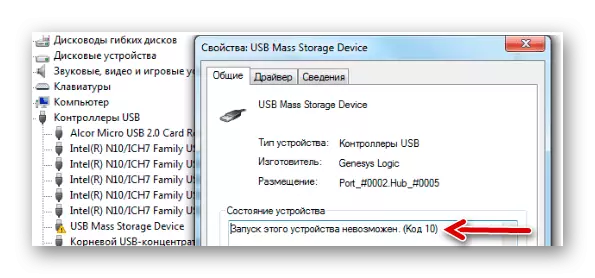
Plej verŝajne, krom la mesaĝo pri la neebleco kuri forpreneblan stiradon, la sistemo ne donos alian informon. Sekve, ni devos alterne pripensi la plej probablajn kialojn, kaj specife:
- Instalado de aparataj ŝoforoj pasis malĝuste;
- Ekipaĵa konflikto okazis;
- Difektitaj registraj branĉoj;
- Aliaj neantaŭviditaj kialoj, kiuj konservis la identigon de la ekbrilo en la sistemo.
Eblas, ke la informŝirilo mem aŭ la USB-konektilo mem estas misa. Sekve, komenci ĝuste provos enmeti ĝin en alian komputilon kaj vidi kiel ŝi kondutos.
Metodo 1: Malebligu USB-aparatojn
Gusta Flash Drive povus esti kaŭzita de konflikto kun aliaj konektitaj aparatoj. Sekve, vi devas plenumi kelkajn simplajn agojn:- Forigu ĉiujn USB-aparatojn kaj legantojn de Card, inkluzive USB-ekbrilon.
- Rekomencu la komputilon.
- Enmetu la deziratan USB-ekbrilon.
Se ĝi estis en konflikto, tiam la eraro devus malaperi. Sed se nenio okazas, iru al la sekva maniero.
Metodo 2: Ŝoforo-ĝisdatigo
La plej oftaj vinoj mankas aŭ ne-funkciantaj (malĝustaj) stiraj ŝoforoj. Ĉi tiu problemo estas sufiĉe simpla.
Por fari tion, ĉi tio estas:
- Voku "Device Manager" (samtempe premu "Win" kaj "R" sur la klavaro, kaj enigu la komandon de DEVMGMT.msc, kaj tiam premu "Enter").
- En la sekcio USB-Controllers, trovu problemon Flash Drive. Plej verŝajne, ĝi estos markita kiel "nekonata USB-aparato", kaj tie estos triangulo kun ekkrio. Alklaku ĝin dekstre alklaku kaj elektu "ĝisdatigajn pelilojn".
- Komencu per la opcio aŭtomate serĉi ŝoforojn. Bonvolu noti, ke la komputilo devas havi aliron al la interreto.
- La reto serĉos taŭgajn ŝoforojn per sia plia instalado. Tamen, Vindozo ne ĉiam traktas ĉi tiun taskon. Kaj se tiel ĝi ne funkciis tiel, tiam iru al la oficiala retejo de la Flash Drive Fabrikisto kaj elŝutu la ŝoforojn tie. Vi povas trovi ilin plej ofte en la sekcio "Servo" aŭ "Subteno". Sekva, alklaku la butonon "RUN SHEER SERVICING en ĉi tiu komputilo" kaj elektu elŝutitajn dosierojn.

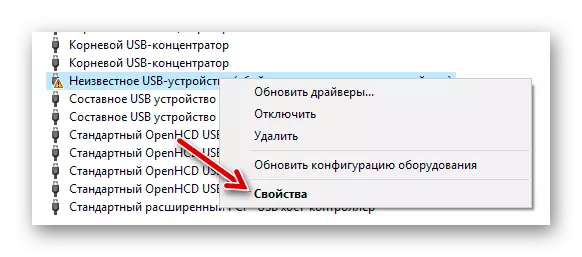
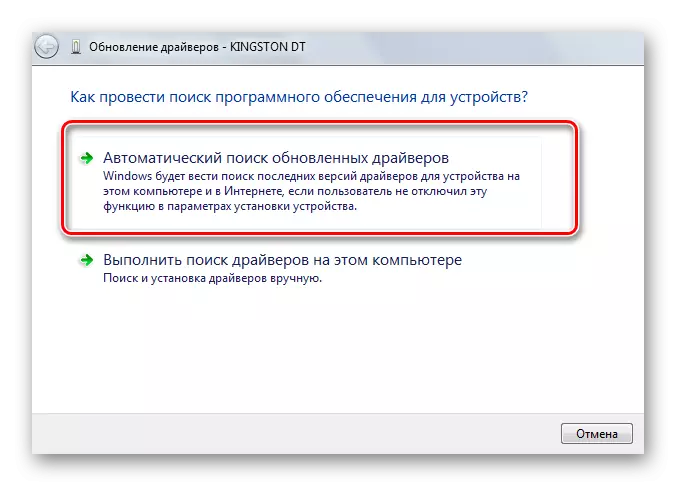
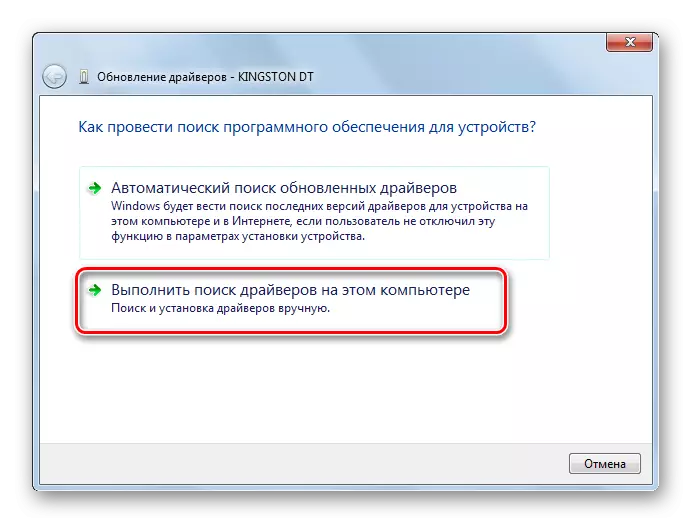
Parenteze, la portebla aparato povas ĉesi labori tuj post ĝisdatigi la ŝoforojn. En ĉi tiu kazo, rigardu la saman oficialan retejon aŭ aliajn fidindajn fontojn pli malnovajn versiojn de la ŝoforoj kaj instalas ilin.
Vidu ankaŭ: Solvi problemojn kun kaŝaj dosieroj kaj dosierujoj sur ekbrila disko
Metodo 3: Nomumo de nova letero
Ekzistas ŝanco, ke la Flash Drive ne funkcias pro la letero atribuita al ĝi, kiu devas esti ŝanĝita. Ekzemple, tia letero estas jam en la sistemo, kaj ĝi rifuzas percepti la duan aparaton per ĝi. Ĉiuokaze, indas provi fari la jenajn:
- Enigu la kontrolan panelon kaj elektu la sekcion "Administrado".
- Duoble alklaku la etikedon "Komputila Administrado".
- Elektu "Disk-Administrado".
- Dekstre alklaku la problemon Flash Drive kaj elektu "Ŝanĝi la leteron de la disko ...".
- Alklaku la butonon Redakti.
- En la falmenuo, elektu novan leteron, sed certigu, ke ĝi ne koincidas kun la nomado de aliaj aparatoj konektitaj al la komputilo. Alklaku "OK" en ĉi tiu kaj sekva fenestro.
- Nun vi povas fermi ĉiujn nenecesajn fenestrojn.

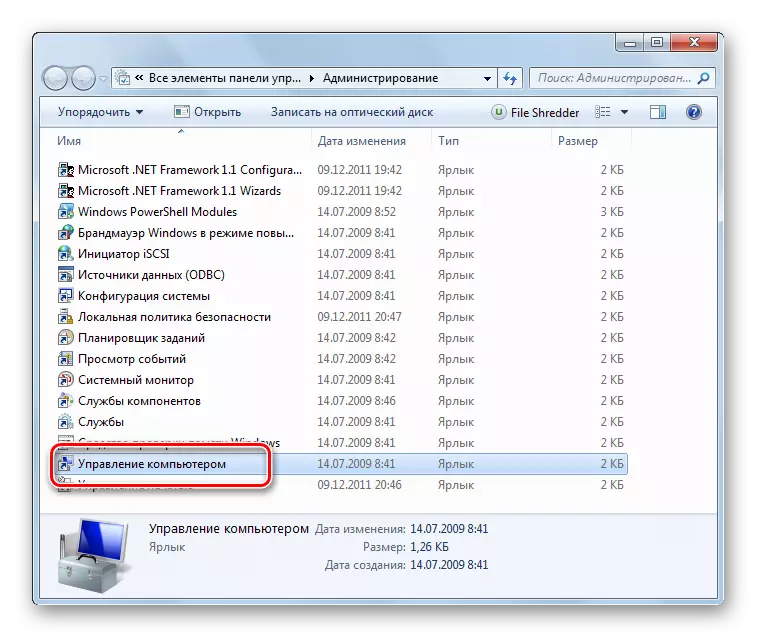
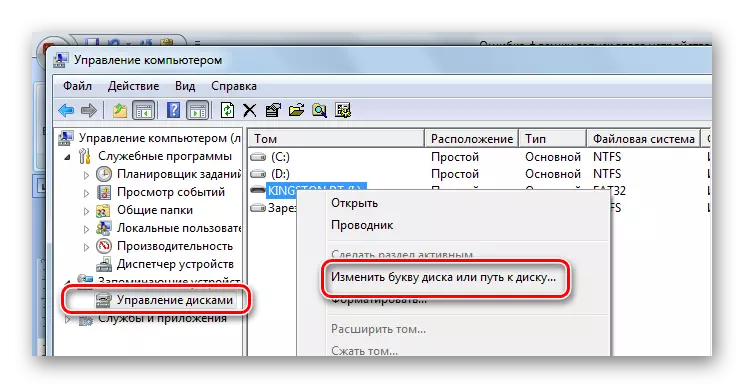
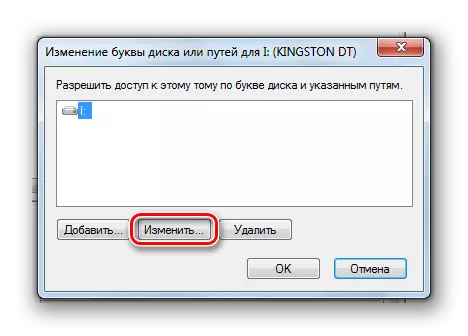

En nia leciono vi povas lerni pli pri kiel renomi la USB-ekbrilon, kaj legu pri aliaj 4 manieroj plenumi ĉi tiun taskon.
Leciono: 5 manieroj renomi Flash Drive
Metodo 4: Purigado de la Registro
Eble la integreco de gravaj diskoj en la registro estis rompita. Vi devas trovi kaj forigi viajn Flash Drow-dosierojn. Instrukcioj en ĉi tiu kazo aspektos tiel:
- Kuru la registrajn redaktilojn (premu la "venkon" kaj "r" butonojn denove, enigu la Regedit kaj premu "Enter").
- Ĉiaokaze, faru rezervon de la registro. Por fari ĉi tion, alklaku "Dosiero" kaj poste "Eksporti".
- Mark "All Registry", specifu la dosiernomon (rekomendis kopian daton), elektu la ŝparan spacon (la norma SAVE-dialogujo aperas) kaj alklaku "Konservu".
- Se vi hazarde forigas ion, kion vi bezonas, vi povas ripari ĉion elŝutante ĉi tiun dosieron per la "importado".
- Datumoj pri ĉiuj USB-aparatoj iam ajn konektitaj al la komputilo estas konservitaj en ĉi tiu fadeno:
HKEY_LOCAL_MACHINE SISTEMAYCONTROLST. Enum \\ usbstor
- En la listo, trovu la dosierujon kun la nomo de la Flash Drive-modelo kaj forigu ĝin.
- Ankaŭ kontrolu la sekvajn branĉojn
HKEY_LOCAL_MACHINE SISTEMO
HKEY_LOCAL_MACHINE SISTEMO

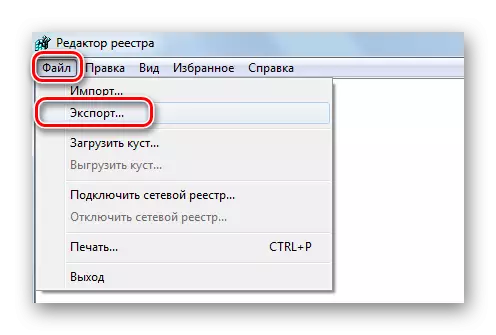

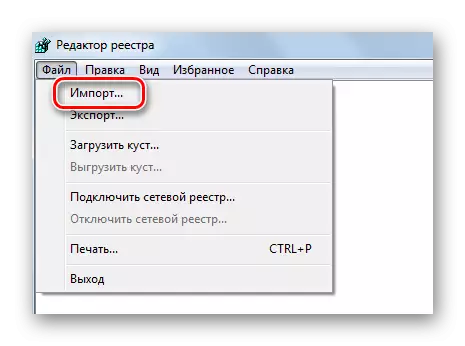
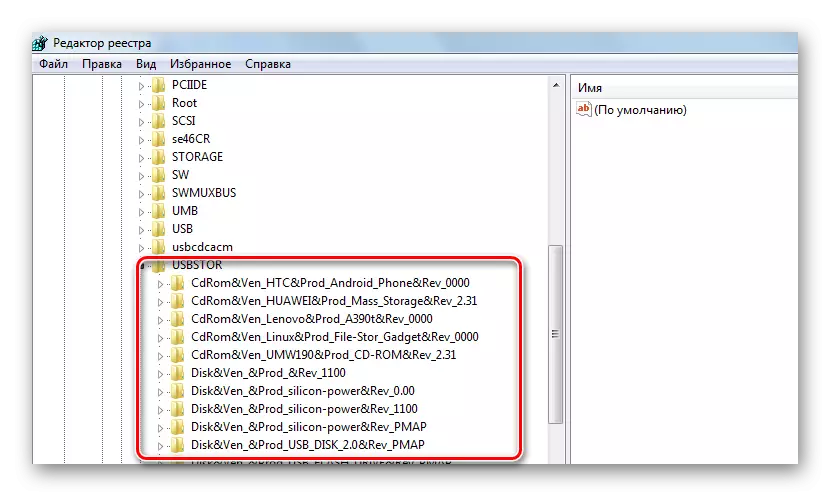

Alternative, vi povas uzi unu el la programoj, kiujn la registra puriganto estas ebligita. Kun ĉi tiu tasko, ekzemple, Advanced SystemCare Copes bone.
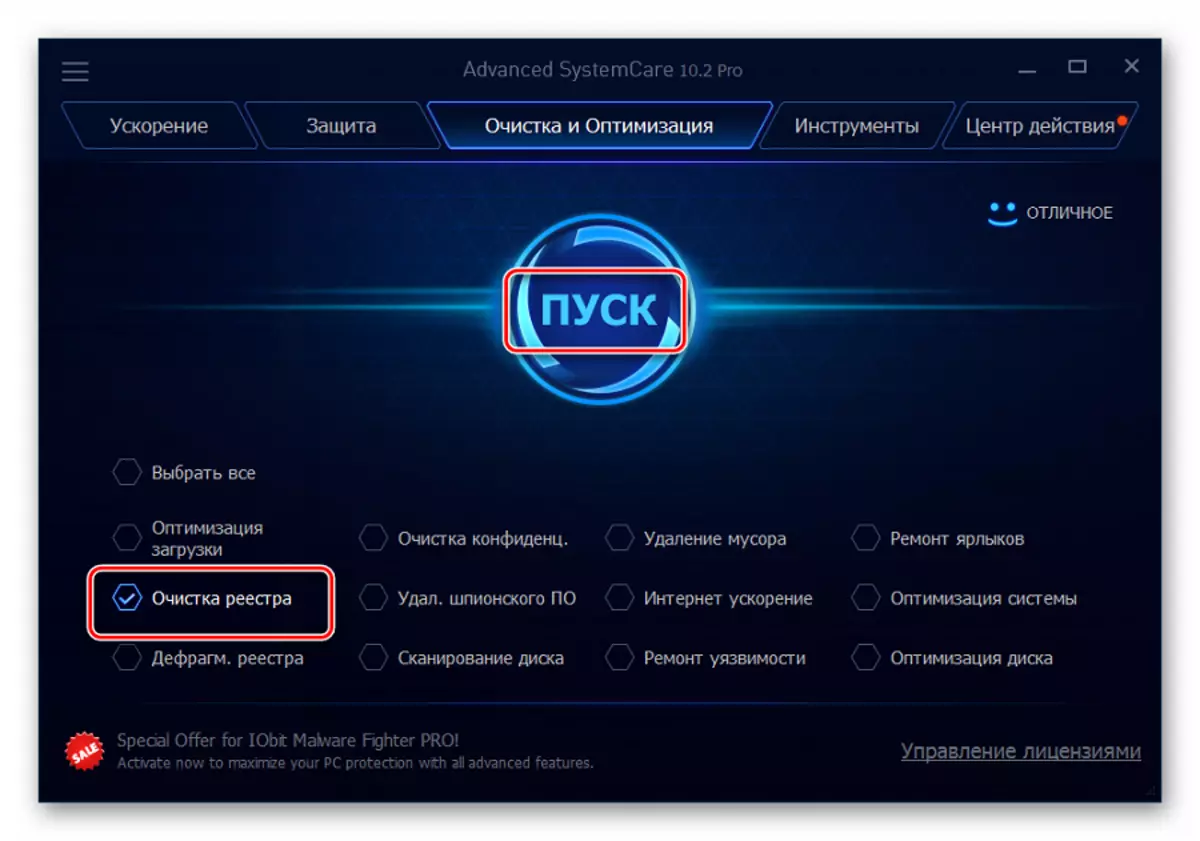
Sur CCleaner ĝi aspektas kiel montrita en la suba foto.
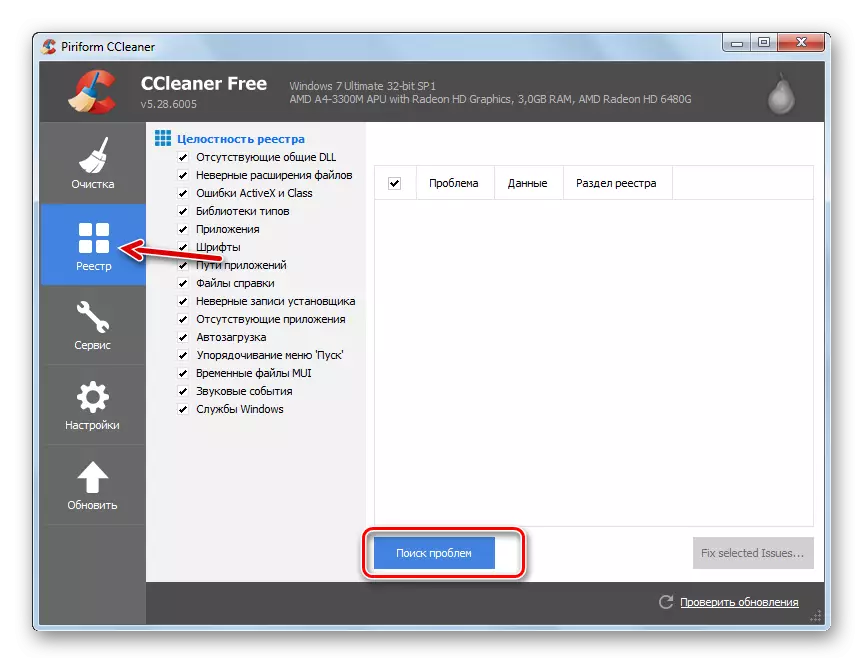
Vi ankaŭ povas uzi Auslogian Registry Cleaner.
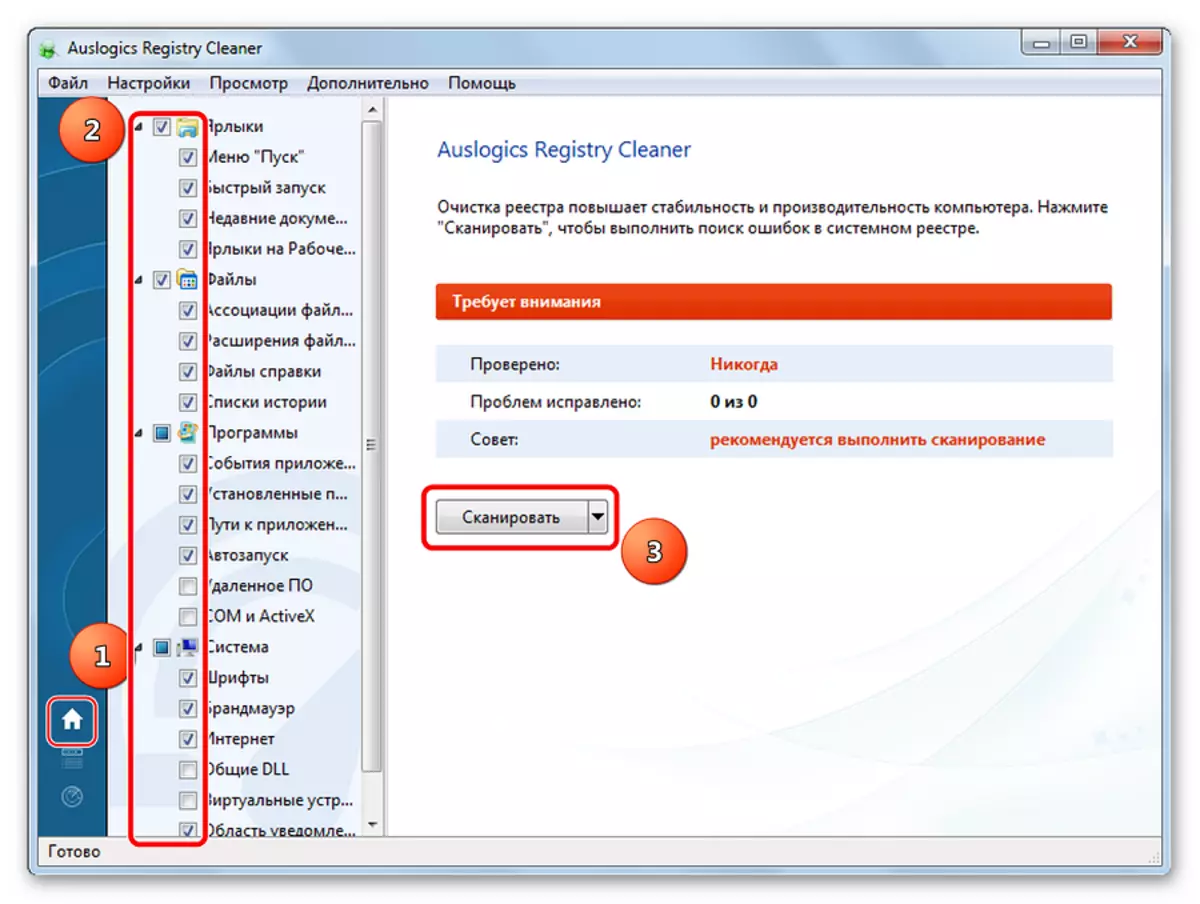
Se vi ne certas pritrakti la manan registran purigilon, estas pli bone recurrir al la uzo de ĉi tiuj ĉi tiuj utilecoj.
Metodo 5: Sistemo-Restarigo
La eraro povus ekesti post fari ajnan ŝanĝon al la mastruma sistemo (instalado de programoj, ŝoforoj kaj tiel plu). Restarigo en la momento, kiam ankoraŭ ne estis problemoj. Ĉi tiu procedo estas plenumata jene:
- En la "Kontrola Panelo", ensalutu al la sekcio "Restarigu".
- Alklaku la butonon "Komenca Sistemo-Reakiro".
- El la listo eblos elekti Rollback Point kaj redoni la sistemon al la antaŭa ŝtato.

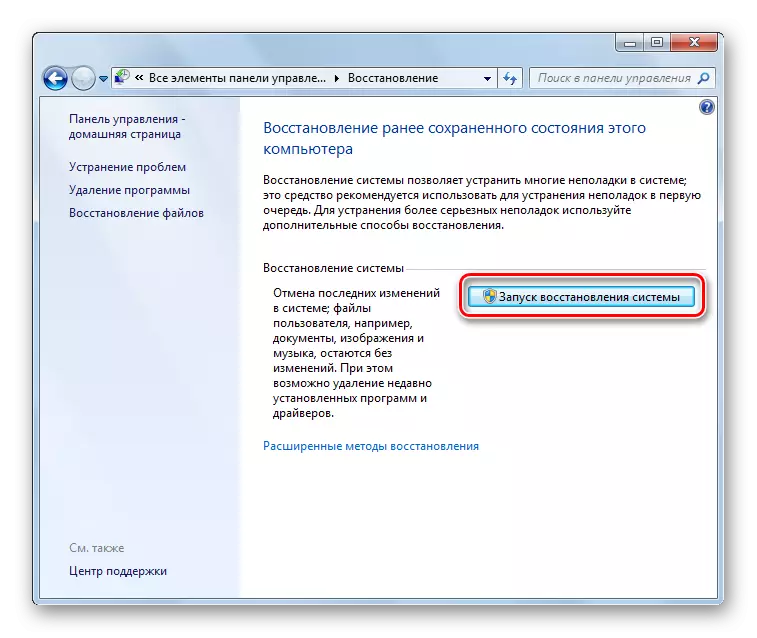
La problemo povas esti en malmoderna Windows-sistemo, ekzemple, XP. Eble estas tempo pensi pri la transiro al unu el la aktualaj versioj de ĉi tiu OS, ĉar La teamo produktita hodiaŭ estas orientita al labori kun ili. Ĉi tio ankaŭ validas por kazoj, kie uzantoj neglektas ĝisdatigojn.
Konklude, ni povas diri, ke ni rekomendas alterne uzi ĉiun el la metodoj en ĉi tiu artikolo. Estas malfacile diri precize kiu certe helpos solvi la problemon per ekbrilo - ĉio dependas de la radika kaŭzo. Se io estas nekomprenebla, skribu pri ĝi en la komentoj.
Vidu ankaŭ: Kiel fari lanĉan diskon de la lanĉa ekbrilo
